Plesk en modo restringido
El modo restringido (anteriormente denominado vista personalizada) limita el número de herramientas a disposición del administrador de Plesk en la interfaz de Plesk. Por ejemplo, la activación del modo restringido con la configuración predeterminada en la vista de proveedor de servicios oculta el catálogo de extensiones y muchas otras opciones en Herramientas y configuración.
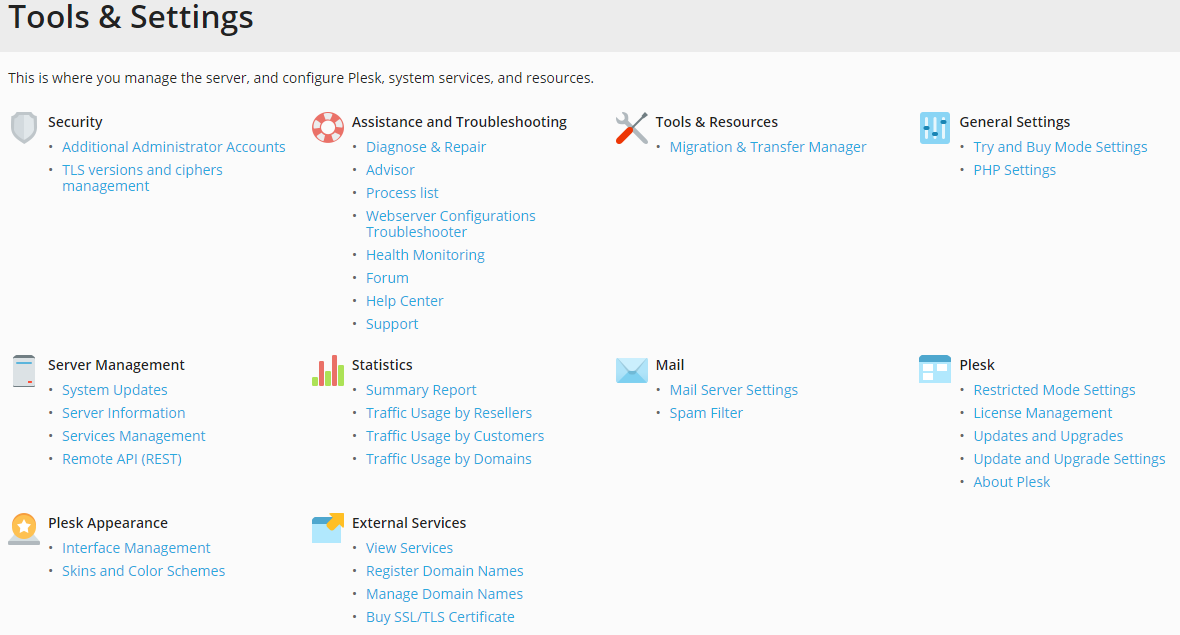
Si básicamente lleva a cabo tareas de administración, puede depurar la interfaz de Plesk para que sea más fácil de usar ocultando aquellos controles que no utilice.
Activación del modo restringido
Por defecto, algunas herramientas de Plesk están disponibles en modo restringido, mientras que otras no lo están. Puede activar el modo restringido con la configuración predeterminada o bien escoger las herramientas disponibles cuando este modo esté activado.
Para activar el modo restringido con la configuración predeterminada:
- Vaya a Herramientas y configuración > Administración de la interfaz (debajo de «Apariencia de Plesk»).
- Seleccione la casilla «Activar modo restringido» y haga clic en ACEPTAR.
Para activar el modo restringido con las herramientas deseadas:
- Vaya a Herramientas y configuración > Configuración del modo restringido (debajo de «Plesk»)..
- Seleccione o deseleccione las casillas correspondientes para mostrar u ocultar las herramientas en modo restringido.
- A continuación, seleccione la casilla «Activar modo restringido» y haga clic en ACEPTAR.
En la interfaz de Plesk solo verá las herramientas seleccionadas. Si desea ver todas las herramientas, desactive el modo restringido deseleccionando la casilla «Activar modo restringido» y haga clic en ACEPTAR.
Suscripciones en modo restringido
Las suscripciones creadas en el modo de visualización Power User cuando está activado el modo restringido heredan la configuración (parámetros de hosting, configuración PHP, etc.) indicada en Herramientas y configuración > Configuración de modo restringido. Estos parámetros componen el plan de servicio «Admin Simple», que no se muestra en la lista de planes de servicio.
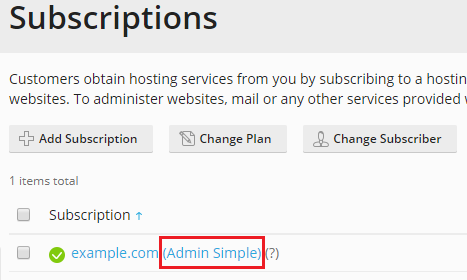
Cuando modifica la configuración en Herramientas y configuración > Configuración del modo restringido, los cambios se aplican automáticamente (de ser posible) a todas las suscripciones basadas en el plan de servicio «Admin Simple».
Tenga en cuenta que para crear suscripciones cuando el modo restringido esté activado, es necesario seleccionar la opción «Habilidad para crear, eliminar y cambiar entre suscripciones» en Herramientas y configuración > Configuración del modo restringido.

Activación del modo restringido y del modo de visualización Power User para administradores adicionales
Puede activar el modo restringido para cuentas de administrador adicionales. también puede cambiarlas al modo de visualización Power User creando una cuenta de administrador adicional y cuando edite una cuenta existente. De hacerlo, esta configuración no puede ser modificada por el administrador adicional.
Para activar el modo restringido y/o el modo de visualización Power User para administradores adicionales:
-
Añada las siguientes líneas al archivo panel.ini:
[extensions] blacklist = "panel-ini-editor","diskspace-usage-viewer"
-
Vaya a Extensiones > la pestaña «Mis extensiones» y compruebe que no ha instalado la extensión Panel.ini Editor. De haberlo hecho, elimínela.
Nota: Las extensiones instaladas desde otros orígenes que no sean el catálogo de extensiones aumentan el riesgo de que los administradores adicionales puedan desactivar el modo restringido. Le recomendamos eliminar estas extensiones.
-
Vaya a Herramientas y configuración > Configuración del modo restringido (debajo de la sección «Plesk»)..
-
Deseleccione las casillas «Posibilidad de usar API remota» y «Actualizaciones».
-
Compruebe que las casillas «Tareas programadas», «Administrador de eventos» y «Administrador de backups» no están seleccionadas. De estarlo, los administradores adicionales pueden desactivar el modo restringido.
-
(Opcional) Seleccione o deseleccione las casillas correspondientes para mostrar u ocultar las herramientas en modo restringido.
-
Haga clic en ACEPTAR.
-
Vaya a Herramientas y configuración > Cuentas de administrador adicionales y haga clic en Añadir cuenta de administrador o haga clic en una cuenta de administrador adicional existente.
-
Rellene los campos obligatorios (si crea una cuenta nueva) y seleccione las casillas «Activar modo restringido» y/o «Forzar vista Power User para el administrador adicional».
-
Haga clic en ACEPTAR.
Ahora los administradores adicionales no pueden desactivar el modo restringido y/o cambiar al modo de visualización de proveedor de servicios mediante la interfaz de Plesk.